
- •Тема 2. Текстовый процессор Microsoft Word.
- •Первый элемент нумерованного списка
- •Лабораторная работа №2. Работа с отступами
- •Пояснения к выполнению лабораторной работы №2
- •Лабораторная работа №3.
- •Пояснения к выполнению лабораторной работы №3
- •Лабораторная работа №4. Работа с таблицами.
- •Пояснения к выполнению лабораторной работы №4. Работа с таблицами.
- •Тема 3. Табличный процессор Microsoft Excel. Лабораторная работа №1. Создание и форматирование таблицы.
- •Пояснения к выполнению лабораторной работы №1.
- •Строка формул
- •Для изменения параметров шрифта диапазона ячеек в3:в9 выполните: Формат Ячейки перейдите на вкладку Шрифт установите нужные параметры.
- •Для создания границ для диапазона ячеек в3:g9 выполните: Формат Ячейки перейдите на вкладку Граница установите нужные параметры.
- •Лабораторная работа №2. Абсолютные и относительные ссылки.
- •Пояснения к выполнению лабораторной работы №2. Абсолютные и относительные ссылки.
- •Лабораторная работа №3. Построение диаграмм.
- •Лабораторная работа №4. Работа с функциями.
- •Пояснения к выполнению лабораторной работы №4. Работа с функциями
- •Тема 4. Система управления базой данных Microsoft Access. Теоретические сведения
- •Таблицы – основные объекты любой базы данных. Хранят данные и структуру базы данных.
- •Лабораторная работа №1. Создание базы данных.
- •Создайте базу данных, состоящую из двух таблиц
- •Установите связь между таблицами.
- •Пояснения к выполнению лабораторная работа №1. Создание базы данных.
- •Примерное зачетное задание
- •I. Текстовый процессор Microsoft Word.
- •II. Табличный процессор Microsoft Excel.
- •Оглавление
- •Литература
- •Iformatsiya.Ru данные 2011 год mir-geo.Ru
Тема 3. Табличный процессор Microsoft Excel. Лабораторная работа №1. Создание и форматирование таблицы.
Задание 1.
На диске Z создайте новую книгу Excel «Лабораторные работы по Excel».
Создайте и заполните таблицу на первом листе книги:
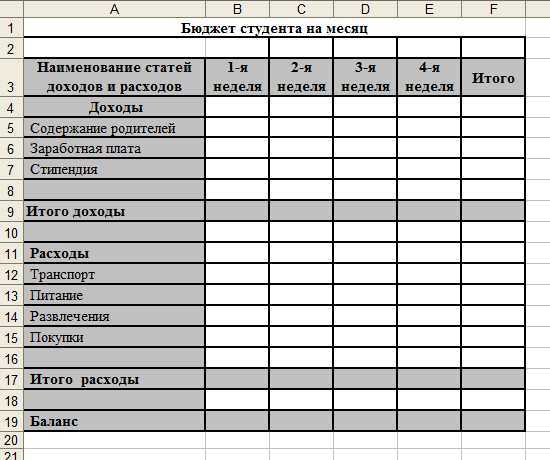
Установите денежный формат на содержимое столбцов B, C, D, E, F.
Строки 9, 17 и столбец F рассчитайте, используя кнопку
 (Автосумма)
на панели
инструментов.
(Автосумма)
на панели
инструментов.Вычислите баланс, используя формулу:
Баланс = Итого доходы - Итого расходы
Оформите таблицу.
Переименуйте лист1 в Бюджет студента.
Задание 2.
Создайте таблицу по образцу:
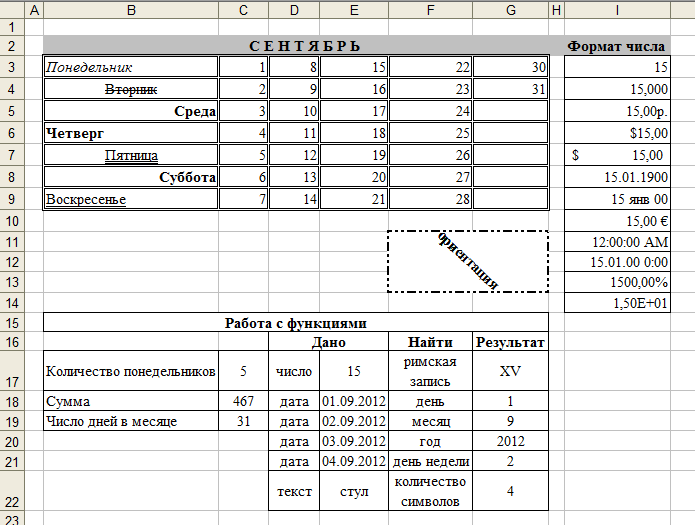
2. Переименуйте лист2 в Форматирование и функции.
Задание 3.
Создайте на Листе3 таблицу:

Заполните таблицу для 10 человек:
Столбец № п/п заполните, используя Автозаполнение.
В ячейках, содержащих денежные значения установите соответствующий формат.
В столбце Отработано введите количество отработанных дней. При расчетах используйте:
Начислено=(Оклад/Количество рабочих дней в месяце)*Отработано
В ноябре 2012 года 21 рабочий день.
Аванс составляет 40% от оклада.
Подоходный налог составляет 13% от оклада.
К выдаче = Начислено – Аванс - Подоходный налог.
ФСС (социальное страхование) составляет 2,9% от оклада.
ФСС (несчастные случаи) составляет 0,2% от оклада.
ФФОМС составляет 5,1% от оклада.
ПФР (страховая часть) составляет 16% от оклада.
ПФР (накопительная часть) составляет 6% от оклада. Начисляется лицам младше 1966 года рождения.
После столбца Подоходный налог добавьте столбец Профсоюзные взносы. Заполните его (профсоюзные взносы составляют 2% от оклада). Внесите изменения в выражение, содержащееся в столбце К выдаче.
Постройте гистограмму, отражающую полученные суммы для каждого сотрудника.
Переименуйте Лист3 в Расчетно-платежную ведомость.
Пояснения к выполнению лабораторной работы №1.
Таблица «Бюджет студента»
Ячейки диапазона А1:О1 объединены. Объединить ячейки можно двумя способами:
1 способ.
Выделить диапазон А1:О1.
На панели
инструментов щелкнуть кнопку Объединить
и поместить в центре
способ.
Выделить диапазон А1:О1.
На панели
инструментов щелкнуть кнопку Объединить
и поместить в центре
![]()
2 способ. Выделить диапазон А1:О1. В главном меню выбрать Формат Ячейки или из контекстного меню выбрать Формат ячеек. В появившемся окне на вкладке Выравнивание установить флажок Объединение ячеек.
Данные в третьей строке расположены в две строки, что достигается нажатием комбинации клавиш Alt+Enter. Например, установите курсор в ячейку А3, наберите Наименование статей, нажмите Alt+Enter, строка раздвинется, наберите доходов и расходов, нажмите Enter. При необходимости измените ширину столбца.
Для установки денежного формата необходимо:
выделить диапазон, на который устанавливается денежный формат;
выполнить команду Формат Ячейки вкладка Число Денежный установить нужное Обозначение, например, р. (рубли).
Для вычисления итоговых значения в 9 и 17 строках, в столбце F выполните следующие действия (рассмотрим на примере 9 строки):
установите курсор в ячейку В9,
на панели инструментов нажмите кнопку
 ,
ниже представлен результат выполненных
действий:
,
ниже представлен результат выполненных
действий:
